Atualmente, existem muitos editores de áudio nomercado, variando de aplicativos que executam apenas funções específicas, como dividir ou unir faixas de áudio, a aplicativos como o Adobe Audition e o Sound Forge, que podem ser usados para executar extensas edições de áudio em nível profissional. Anteriormente, cobrimos um editor de áudio chamado Wave Editor, que permite aos usuários fazer pequenos ajustes de áudio em uma faixa. Os desenvolvedores do FileLab Video Editor criaram um serviço baseado na Web de edição de áudio, FileLab Audio Editor, que permite adicionar efeitos como Amplify, FadeEfeitos de entrada / saída, eco, reverberação, alteração de tempo etc. em uma faixa de áudio. Permite gerar patches de silêncio e sinal para incluir na sua faixa e salvá-la nos formatos WMA, WAV e FLAC.
A aplicação é muito amigável. Todas as ferramentas estão agrupadas em guias separadas, acessíveis a partir do lado esquerdo. Efeitos de áudio e Gerar guias no canto superior esquerdo, enquanto Abrir, Novo, Desfazer, Refazer, Cortar, Copiar para a área de transferência, Colar da área de transferência, Excluir, Aparar e Exibir propriedades do arquivo Os botões aparecem no canto superior direito. Por padrão, o Efeitos de áudio guia é selecionada contendo Amplificar, Fade In / Fade Out, Normalizar, Mudo, Inverter, Limitador, Correção automática, Eco, Reverb, Mudança de tempo e Equalizador botões no lado esquerdo. o Gerar A guia inclui opções para criar Silêncio e Sinal patches da faixa e a linha do tempo da faixa aparece no lado direito da interface principal.
Para começar, abra o serviço da web no seu navegadore instale os plugins necessários, se solicitado. O aplicativo requer que você faça login com uma conta do Google, Facebook ou Twitter para usar todos os seus serviços. Clique Abrir e selecione uma faixa para carregar no FileLab Audio Editor.

Depois que a faixa for carregada, você poderáadicione e edite efeitos diferentes para ele. Abra os menus suspensos para adicionar efeitos ou clique nos respectivos botões para especificar o efeito com mais detalhes antes de aplicá-lo à faixa. Por exemplo, abra o Ressonância no menu suspenso para adicionar efeitos como Vazio, Salão, Audiência, Catedral, Arena, Caverna etc.
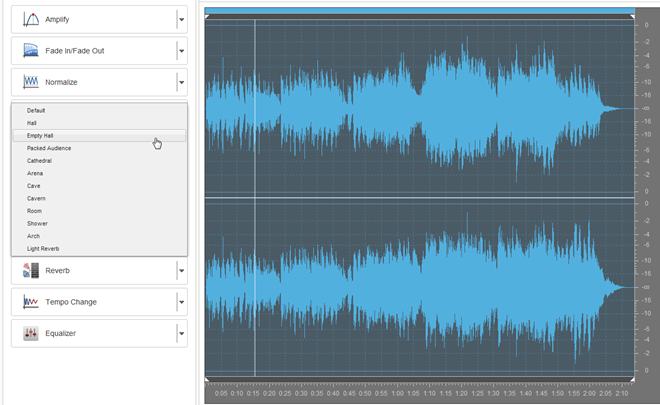
Quando terminar de adicionar efeitos, clique em Salvar áudio no canto superior direito para salvar a faixa de áudio finalizada. O FileLab Audio Editor permite salvar a faixa em WMA, WAV e FLAC formatos de áudio. Basta digitar o Nome do arquivo, pasta de saída e clique Criar arquivo de áudio para finalizar o processo.
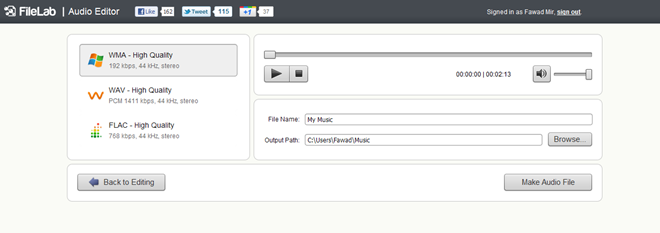
Visite o FileLab Audio Editor






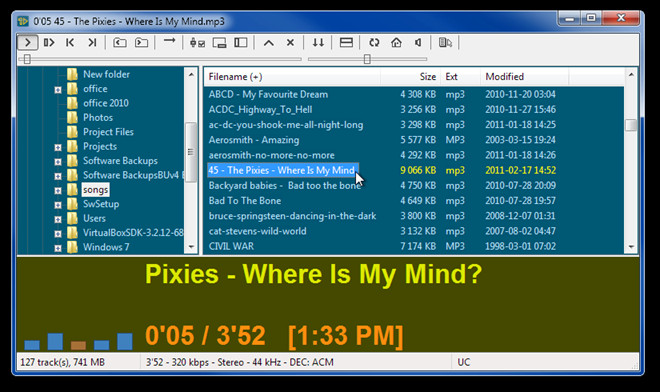






Comentários